建立或編輯模型導向應用程式 Web 資源以擴充應用程式
開發人員通常會使用 Web 資源,使用 Web 開發所使用的檔案來擴充應用程式。 應用程式使用者可能需要管理由開發人員或設計人員提供的 Web 資源。
提示
如需深入探討 Web 資源,請參閱 開發人員文件:模型導向應用程式的 Web 資源。
Web 資源有哪些?
Web 資源是儲存在系統中的虛擬檔案。 每個 web 資源有唯一的名稱,可用於在 URL 中擷取檔案。 可以這樣考慮:如果您存取執行 Web 應用程式的實際 Web 伺服器,可以複製檔案到該網站。 但是對於大多數線上服務,您無法這樣做。 相反地,您可以使用 Web 資源,將檔案上傳至系統,然後依名稱參考它們,就如同您將它們以檔案形式複製到 Web 伺服器。
例如,如果您建立 HTML 網頁做為 web 資源,名為“new_myWebResource.htm”,您可以在瀏覽器中使用 URL 開啟該網頁,就像這樣:
<base URL>/WebResources/new_myWebResource.htm
其中 <base URL> 是您用來檢視應用程式的 URL 中以 dynamics.com 結尾的部分。 因為 web 資源是在系統中的資料,只有您的組織中授權的使用者可以透過這種方式存取它們。 通常,web 資源會包含在表單中,而非直接參考。 最常見的用法是提供表單指令碼的 JavaScript 程式庫。
因為 web 資源是在系統中的資料,且具備解決方案認知功能,您可以透過將其匯出為解決方案的一部分,並將解決方案匯入到不同的組織中,將其移動至不同的組織。 您必須使用方案總管來使用 Web 資源。
解決方案發行者首碼
您建立的任何 Web 資源的名稱部分是解決方案發行者首碼。 根據您使用之解決方案的解決方案發行者,設定這個自訂首碼。 請確定您使用的未受管理的解決方案,其中的發行者首碼是您要用於此 Web 資源的首碼。 其他資訊:解決方案發行者
新增 Web 資源至解決方案
- 登入 Power Apps,並選取左導覽窗格中的解決方案。 如果此項目不在側邊面板窗格中,請選取 ...其他 ,然後選取您想要的項目。
- 打開未受管理的解決方案後,在命令列選取新增現有的,指向其他,然後選取 Web 資源。 隨即顯示可用的 Web 資源清單。
- 若要將 Web 資源新增至未受管理的解決方案,請選取 Web 資源,然後選取新增。
建立或編輯解決方案的 Web 資源
登入 Power Apps,並選取左導覽窗格中的解決方案。 如果此項目不在側邊面板窗格中,請選取 ...其他 ,然後選取您想要的項目。
開啟未受管理的解決方案。
若要編輯屬於未受管理解決方案的現有 Web 資源,請選取該資源以顯示編輯 Web 資源窗格。 若要建立新資源,請在命令列選取新增,指向其他,然後選取 Web 資源。
完成右邊 Web 資源窗格上的欄位,以建立或編輯 Web 資源:
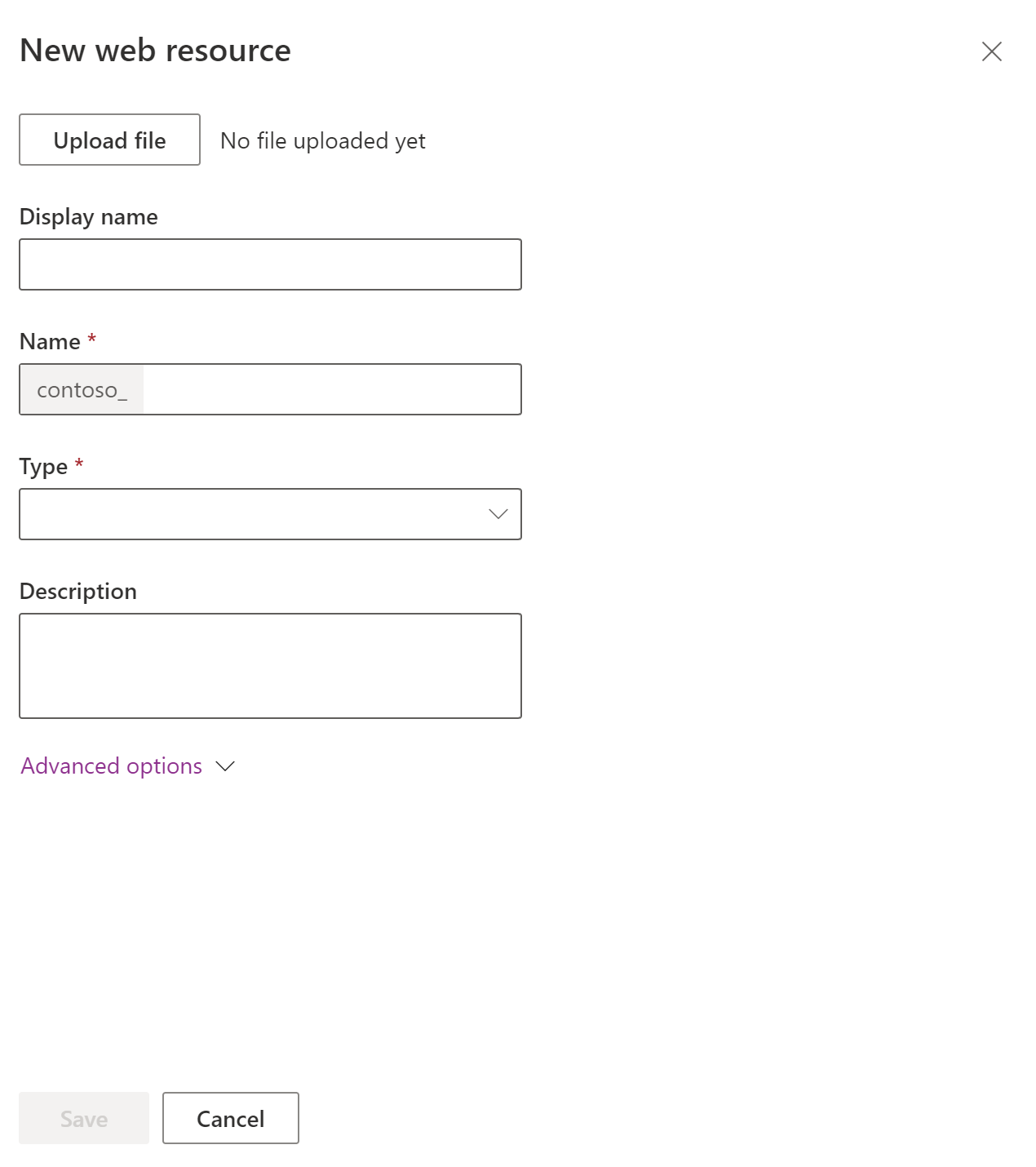
資料行 描述 上傳檔案 選取上傳檔案按鈕來選擇要當做 Web 資源上傳的檔案。
• 您可以在建立新的 Web 資源時上傳檔案,或覆寫現有的 Web 資源。
• 檔案的副檔名必須符合允許的副檔名。
•根據預設,可當做 web 資源上傳的檔案大小上限是 5MB。 您可以使用系統設定 > 電子郵件索引標籤 > 設定附件的檔案大小限制設定來修改這個值。 其他資訊:系統設定對話方塊 - 電子郵件索引標籤顯示名稱 如果您檢視 Web 資源清單,這是顯示的名稱。 名字 必要。 此 Web 資源的唯一名稱。 儲存 Web 資源後,就不能變更。
• 這個名稱只能包含字母、數字、英文句點以及不連續的正斜線 (“/”) 字元。
• 解決方案發行者自訂首碼會加到 Web 資源名稱的前面。輸入 必要。 這是 Web 資源的類型。 儲存 Web 資源後,就不能變更。 描述 Web 資源的描述。 進階選項 展開進階選項以顯示語言欄位,這樣就可以選取語言。 此選項只會標記儲存 Web 資源資料的資料列。 它不會變更 Web 資源的行為。 新增您的變更之後,選擇儲存,然後選取發佈。 儲存 Web 資源之後,將在 Web 資源定義中顯示 Web 資源的 URL。 選取此連結,以在您的瀏覽器中檢視 Web 資源。
注意
在發行對 Web 資源的變更之前,您無法在應用程式中看到這些變更。
將 Web 資源新增至模型導向應用程式表單
打開要在其中新增 Web 資源以進行編輯的表單。
選取元件窗格,展開顯示,然後選取您要的 Web 資源類型:
HTML Web 資源。 可用於為用戶端擴充功能建立使用者介面項目的網頁 (HTML)。 其他資訊:網頁 (HTML) Web 資源
影像 Web 資源。 使用影像 Web 資源,讓影像可在模型導向應用程式中使用。 支援的影像格式為:PNG、JPG、GIF、ICO 和 SVG (向量格式)。 其他資訊:影像 Web 資源
從清單中選取 Web 資源,然後選取新增。 也可以選取新增 Web 資源以建立所需的 Web 資源。 更多資訊:模型導向應用程式表單的 Web 資源屬性
注意
無法將 Web 資源新增至表單頁首或頁尾。
將 Web 資源新增至應用程式 (預覽版)
[本主題是發行前版本文件,並可能在未來變更。]
您可以將 Web 資源新增為模型導向應用程式中的子區域類型。 Web 資源是可用於擴充模型導向應用程式的檔案。 Web 資源子區域可以是 HTML 程式碼或 HTML 檔案,例如 .htm 或 .html。 使用者選取子區域時,會在應用程式中顯示 HTML。
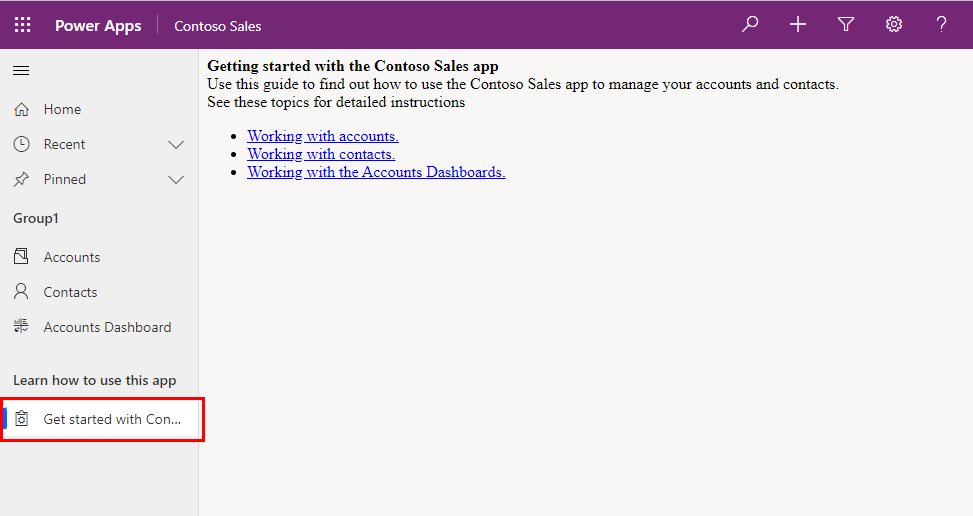
注意
根據預設,會停用 Web 資源子區域。 若要啟用,請移至導覽窗格選項。
在模型導向應用程式設計工具中,選取瀏覽 > 新增 > 子區域。
在 subarea 屬性中,輸入以下資訊:
- 內容類型:Web 資源。
- URL:從清單中選取 HTML Web 資源的檔案名稱,以新增 Web 資源的 URL。 其他資訊:建立或編輯模型導向應用程式 Web 資源以擴充應用程式
- 標題:輸入要顯示在應用程式子區域中的標題。
請選取儲存,然後選取發佈。
使用傳統方案總管編輯 Web 資源
- 打開未受管理的解決方案,並選取 Web 資源。
- 選取垂直省略符號 > 編輯 > 在傳統中編輯。
- 完成表單以建立 Web 資源:
| 資料行 | 描述 |
|---|---|
| 名稱 | 必要。 這是這個 Web 資源的唯一名稱。 儲存 Web 資源後,就不能變更。 • 這個名稱只能包含字母、數字、英文句點以及不連續的正斜線 (“/”) 字元。 • 解決方案發行者自訂首碼會加到 Web 資源名稱的前面。 |
| 顯示名稱 | 如果您檢視 Web 資源清單,這是顯示的名稱。 |
| Description | Web 資源的描述。 |
| 輸入 | 必要。 Web 資源的類型。 儲存 Web 資源後,就不能變更。 |
| 文字編輯器 | 當 Web 資源的類型表示一種文字檔案時,選取此按鈕開啟網頁,以使用文字編輯器編輯內容。 其他資訊:適當使用文字編輯器 |
| 語言 | 可讓您選取語言。 此選項只會標記儲存 web 資源資料的資料列。 它不會變更 Web 資源的行為。 |
| 上傳檔案 | 選取選擇檔案按鈕來選擇要當做 Web 資源上傳的檔案。 • 您可以在建立新的 Web 資源時上傳檔案,或覆寫現有的 Web 資源。 • 檔案的副檔名必須符合允許的副檔名。 •根據預設,可當做 web 資源上傳的檔案大小上限是 5 MB。 您可以使用系統設定 > 電子郵件索引標籤 > 設定附件的檔案大小限制設定來修改這個值。 其他資訊:系統設定對話方塊 - 電子郵件索引標籤 |
| URL | 儲存 web 資源之後,將在這裡顯示 web 資源的 URL。 選取此連結,以在您的瀏覽器中檢視 Web 資源。 |
- 新增您的變更之後,選擇儲存,然後選取發佈。
適當地使用文字編輯器
應用程式中提供用於 Web 資源的文字編輯器只用於簡單的文字檔編輯。 您可以使用它來建立及編輯 HTML web 資源,但您應該僅編輯使用文字編輯器建立的 HTML 網頁資源。 文字編輯器的設計適用於非常簡單的 HTML 內容。
重要
如果 HTML web 資源的內容並不是使用文字編輯器建立的,不要使用文字編輯器來編輯它。
文字編輯器使用控制項修改 HTML 原始檔,透過這種方式讓它可以編輯。 這些變更可以讓網頁在瀏覽器中有不同的行為,而且會導致更複雜的程式碼停止運作。 使用文字編輯器開啟 HTML web 資源,並將它儲存而不做任何變更可能會損壞某些 HTML web 資源。
我們建議您使用外部編輯器來編輯文字檔案,將它們儲存在本機上,然後使用上傳檔案按鈕上傳。 如此一來,如果您需要回到先前的版本,可以保留 web 資源複本。 您可以使用像記事本這樣的簡單編輯器,但強烈建議使用具有更進階功能的文字編輯器。 Visual Studio Community 和 Visual Studio Code 是免費的,提供強大的功能來編輯 Web 資源所使用的文字型檔案。
使用方案總管,在表單上建立和編輯 Web 資源
可新增或編輯表單上的 Web 資源來使其更具吸引力或更具實用性。
開啟未受管理的解決方案
從 Power Apps,從左側導覽窗格選取解決方案,然後在工具列上選取切換至傳統。 如果此項目不在側邊面板窗格中,請選取 ...其他 ,然後選取您想要的項目。
在所有解決方案清單中,開啟您想要的未受管理的解決方案。
瀏覽至表單
方案總管開啟後,展開元件底下的實體,然後展開您想要使用的資料表。
選擇表單,在清單中尋找類型為 [主要] 的表單,然後按兩下或點選選項來開啟及編輯表單。
新增或編輯表單中的 Web 資源
如需有關表單中 Web 資源可供您設定之屬性的詳細資訊,請參閱 Web 資源屬性。
預覽
如欲預覽主要表單的顯示方式及事件的運作方式:
- 在首頁索引標籤上,選取預覽,然後選取建立表單、更新表單或唯讀表單。
- 若要關閉 [預覽] 表單,請選取檔案功能表上的關閉。
儲存
當您編輯完表單,請在首頁索引標籤上選取儲存後關閉關閉表單。
發行
在自訂完成時,請發行自訂:
- 若只要為目前正在編輯的元件發行自訂項目,在導覽窗格中,選取正在使用的資料表,然後選取發行。
- 若要一次為所有未發行的元件發行自訂,請在導覽窗格中選取實體,然後在動作工具列上選取發行所有自訂。
請參閱
意見反應
即將登場:在 2024 年,我們將逐步淘汰 GitHub 問題作為內容的意見反應機制,並將它取代為新的意見反應系統。 如需詳細資訊,請參閱:https://aka.ms/ContentUserFeedback。
提交並檢視相關的意見反應